Apple cihazlar için mail kurulum ayarlarının nasıl yapıldığını bu yazımızda adım adım fotoğraflı olarak anlatıyoruz.
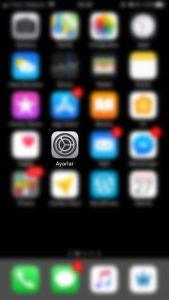
1- Iphone ana ekranından Ayarlar bölümüne girin.
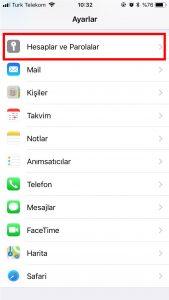
2- Hesaplar ve Parolalar düğmesine tıklayın.
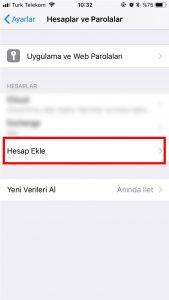
3- “Hesap Ekle” düğmesini tıklayın.

4- Diğer düğmesini tıklayın. (Outlook mail, Hotmail, Gmail, Yahoo uzantılı email adreslerini kullanıyorsanız için bunlardan birini tıklayın ve email adresinizi şifrenizi girin. Kurulum burada bitmiş olacak. Bunlardan birini kullanmıyorsanız “Diğer” butonuna dokunun.)
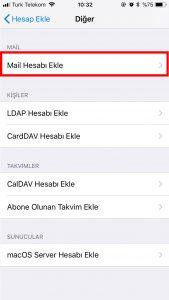
5- Mail Hesabı Ekle düğmesine dokunun.
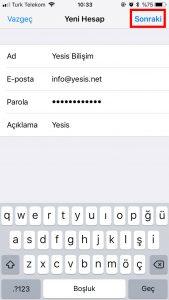
6- Adınızı, email adresinizi, parolanızı ve açıklama kısmını örnekteki gibi KENDİ BİLGİLERİNİZLE doldurun ve “Sonraki” düğmesine dokunun. (Önemli olan e-mail adres ve parola kısmıdır)
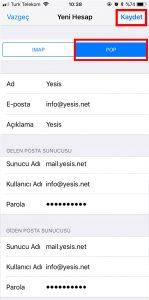
7- Gelen pencerede “POP” düğmesini seçin ve şu şekilde doldurun. (bilgileri servis sağlayıcınızdan alabilirsiniz)
- Ad: Adınızı yazın
- E-posta adresiniz: eposta adresinizin tamamını yazın.
- Açıklama: boş bırakabilirsiniz.
Gelen Posta sunucusu
- Sunucu Adı: mail.alanadaniz.com şeklinde yazın
- Kullanıcı adı: email adresinizin tamanını yazın
- Parola: parolanızı küçük büyük harflere dikkat ederek yazın
Gelen Posta Sunucusu
- Sunucu Adı: mail.alanadaniz.com şeklinde yazın
- Kullanıcı adı: email adresinizin tamanını yazın
- Parola: parolanızı küçük büyük harflere dikkat ederek yazın
Tüm bilgileri eksiksiz doldurduktan sonra SONRAKİ dümesine ve sonra da KAYDET butonuna dokunun
Önemli Not: İsterseniz IMAP seçeneğini de seçebilirsiniz. İletileriniz sunucu üzeinde tutulur. Bu durum, sunucunuzun dolmasına sebep olur.
“Sunucu Kimliği doğrulanamıyor” Uyarısı verebilir. SSL sertifikası yoksa bu uyarıyı alırsınız. “SÜRDÜR”e dokunarak kurulumu tamamlayınız.

6- Kurulum tamamlanmıştır, bir problem yaşamanız halinde bizimle iletişime geçebilirsiniz.

